Brien M. Posey
Trong phần trước của loạt bài này, chúng tôi đã giới thiệu về cách cài đặt và cấu hình Application Compatibility Toolkit. Trong phần ba này, chúng tôi sẽ tiếp tục giới thiệu đến cách sử dụng bộ công cụ này để kiểm kê các máy trạm làm việc trong mạng và thực hiện kiểm tra sự tương thích của các ứng dụng trong bảng liệt kê đã đưa ra.
Bạn đã cài đặt và cấu hình Application Compatibility Toolkit, lúc này chúng ta hãy test về khả năng tương thích của ứng dụng. Bước đầu tiên trong quá trình thực hiện này là triển khai một tác nhân “job” của ai đó để tập hợp bảng kiểm kê ứng dụng từ mỗi máy trạm làm việc.
Bắt đầu quá trình bằng cách mở Application Compatibility Manager (vào Start | All Programs | Microsoft Application Compatibility Toolkit). Khi Application Compatibility Manager mở, bạn chọn lệnh Overview từ menu Go. Sau khi chọn xong lệnh này, bạn sẽ thấy một màn hình như trong hình A bên dưới.
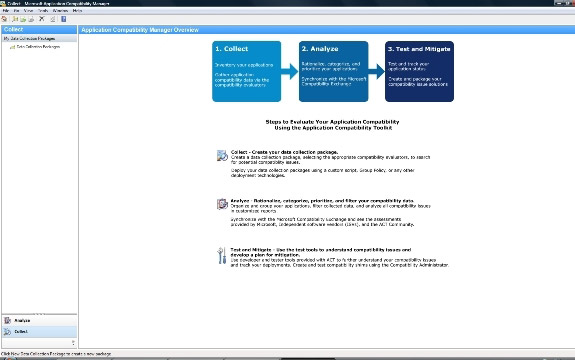
Hình A: Đây là màn hình tổng quan của Application Compatibility Manager
Như những gì bạn thấy trên hình A ở trên, có một số bước cơ bản trong quá trình test khả năng tương thích của ứng dụng. Bước đầu tiên là tập hợp một bảng kiểm kê ứng dụng. Bước thứ hai là phân tích bảng kiểm kê khi nó đã được tập hợp. Bước cuối cùng là kiểm thử và loại trừ các ứng dụng không có khả năng tương thích.
Tập hợp bảng kiểm kê ứng dụng
Như chúng tôi đã đề cập ở trên, việc tập hợp một bảng kiểm kê ứng dụng liên quan đến việc triển khai tác nhân cho các máy trạm làm việc, các ứng dụng của ai đó mà bạn muốn kiểm tra. Điều thú vị về quá trình triển khai tác nhân là không có tác nhân mặc định nào. Thay vì đó, Application Compatibility Manager sẽ yêu cầu bạn một số thông tin cơ bản, và sau đó tạo một tác nhân tùy theo những nhu cầu riêng.
Bắt đầu quá trình bằng cách kích vào nút Collect. Khi đó bạn sẽ thây một hộp thoại xuất hiện như trong hình B. Như những gì thấy trong hình, bạn phải bắt đầu bằng việc gán một tên cho gói triển khai tác nhân. Bạn có thể gọi gói này bằng bất cứ tên gì, chỉ cần bảo đảm bạn nhớ được tên của nó.
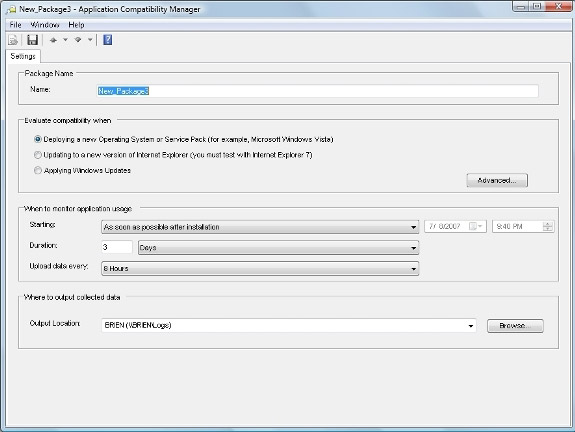
Hình B: Cung cấp một số thông tin cơ bản trước khi tác nhân được tạo
Phần tiếp theo sẽ hỏi tại sao bạn lại đánh giá sự tương thích của ứng dụng. Trong trường hợp này, chúng ta đánh giá khả năng tương thích với mục đích nâng cấp lên Windows Vista. Chính vì vậy, bạn chỉ cần chọn tùy chọn mặc định.
Phần thứ ba sẽ hỏi bạn muốn tác nhân kiểm tra các ứng dụng, và quá trình kiểm tra sẽ bao lâu. Trừ khi có một lý do nào đó thật xác đáng còn không bạn nên sử dụng tùy chọn mặc định để bắt đầu quá trình tập hợp sớm bao nhiêu càng tốt nếu có thể sau khi cài đặt. Khoảng thời gian kiểm tra và tần suất kiểm tra, các thông tin tập hợp được upload nên được thiết lập để có đủ các nhu cầu riêng. Chúng tôi khuyên bạn nên kiểm tra tối thiểu cho hẳn một ngày.
Thứ cuối cùng mà hộp thoại này hỏi là vị trí đầu ra cho dữ liệu đã chọn. Tiếp tục như vậy, bạn hãy chọn các tùy chọn mặc định để đơn giản.
Khi đã điền xong các tùy chọn, hãy kích biểu tượng Save, khi đó gói triển khai tác nhân sẽ được tạo. Bạn có thể sử dụng bất cứ phương pháp nào muốn để triển khai tác nhân. Bạn cũng có thể cài đặt nó một cách thủ công, hoặc có thể sử dụng một thiết lập chính sách nhóm, kịch bản đăng nhập, máy chủ SMS,… để triển khai nó.
Gói sẽ được cài đặt một cách lặng lẽ và không có giao diện người dùng. Cách đơn giản nhất để xác nhận rằng nó đã được cài đặt trên máy trạm làm việc là kiểm tra applet “Add / Remove Programs” trong control panel xem có tồn tại các bộ tập hợp dữ liệu Microsoft Application Compatibility Toolkit hay không.
Thậm chí nếu bạn đã yêu cầu Application Compatibility Toolkit rằng muốn quá trình tập hợp dữ liệu có thể xuất hiện ngay lập tức thì nó cũng cần đến một số thời gian để bắt đầu quá trình này. Bạn có thể xem các kết quả của tập hợp bằng cách kích vào liên kết Analyze ở dưới cùng bên trái cửa sổ.
Việc phân tích dữ liệu
Giả dụ rằng việc phân tích đã được hoàn tất một cách thành công, bạn sẽ thấy một màn hình tương tự như màn hình được thể hiện trong hình C bên dưới. Lưu ý rằng màn hình này cho biết được số lượng máy tính đã được kiểm kê. Nếu bạn không thấy đủ số lượng mong muốn các máy tính thì có ba thứ cần phải thực hiện ở đây. Bạn hãy đợi lâu hơn một chút, refresh giao diện hiển thị, hoặc kiểm tra các quyền chia sẻ sẽ tập hợp dữ liệu kiểm kê. Khi các máy trạm làm việc có sự cho phép cho dữ liệu đến máy tính chia sẻ này thì quá trình tập hợp sẽ thất bại.
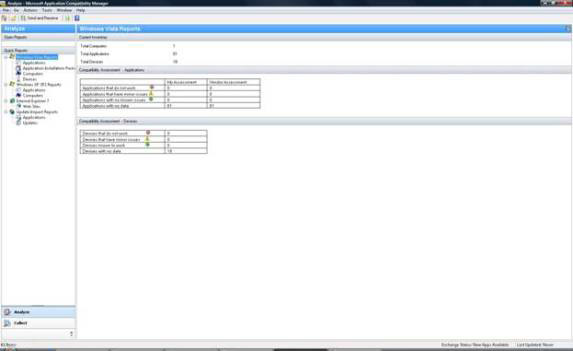
Hình C: Khi kích nút Analyze, bạn sẽ thấy toàn bộ bộ sưu tập dữ liệu
Xem xét kỹ hình trên bạn sẽ thấy một số thứ cần lưu ý. Đầu tiên, màn hình này cung cấp các thông tin về khả năng tương thích cho cả hai ứng dụng và các thiết bị phần cứng.
Một thứ khác là có đến 61 ứng dụng đã được kiểm kê, không có các thông tin về khả năng tương thích được liệt kê cho bất cứ một ứng dụng nào ở đây.
Nếu để ý phần bên trái của màn hình thì bạn sẽ thấy màn hình này gồm có một cây Quick Reports. Kích vào Applications report trong phần Windows Vista Reports. Khi đó bạn sẽ thấy một màn hình như hình D bên dưới.
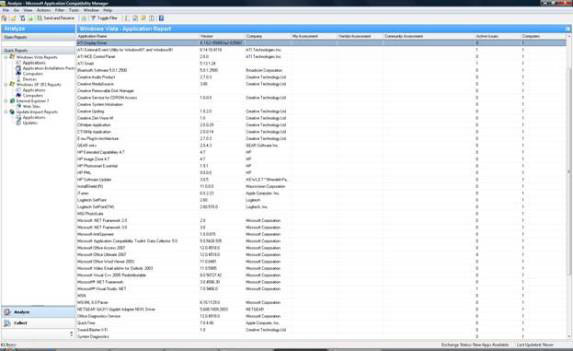
Hình D: Các báo cáo của Windows Vista Applications liệt kê bảng kiểm kê ứng dụng đã tập hợp được
Nhìn qua thì thấy rằng Microsoft không cho bạn các thông tin về khả năng tương thích các ứng dụng đã được kiểm kê. Tuy nhiên thực tế, Microsoft lại cung cấp các thông tin tương thích ứng dụng cho các ứng dụng này.
Dòng dưới cùng chứng tỏ khả rằng Microsoft không thể kiểm tra mọi ứng dụng đang tồn tại. Microsoft đã kiểm tra một số lượng lớn các ứng dụng về khả năng tương thích với Vista. Trong thực tế, công cụ Windows Vista Upgrade Advisor mà chúng tôi đã giới thiệu cho bạn trong phần đầu tiên của loạt bài này cho biết được chính xác các ứng dụng nào tương thích và ứng dụng nào không tương thích với Windows Vista.
Kết luận
Trong bài này, chúng tôi đã giới thiệu cho các bạn cách biên dịch một kiểm kê các ứng dụng đang chạy trên máy trạm làm việc trong mạng của bạn. Trong phần tiếp theo của loạt bài này, chúng tôi sẽ giới thiệu cách xem các vấn đề mà Microsoft đã tạo lưu ý bên trong Application Compatibility Manager. Bên cạnh đó chúng tôi sẽ giới thiệu cả cách sử dụng Application Compatibility Manager để cung cấp cho bạn những thông tin có liên quan đến khả năng tương thích của các ứng dụng với Windows Vista.
(Còn nữa)
 Công nghệ
Công nghệ  AI
AI  Windows
Windows  iPhone
iPhone  Android
Android  Học IT
Học IT  Download
Download  Tiện ích
Tiện ích  Khoa học
Khoa học  Game
Game  Làng CN
Làng CN  Ứng dụng
Ứng dụng 















 Linux
Linux  Đồng hồ thông minh
Đồng hồ thông minh  macOS
macOS  Chụp ảnh - Quay phim
Chụp ảnh - Quay phim  Thủ thuật SEO
Thủ thuật SEO  Phần cứng
Phần cứng  Kiến thức cơ bản
Kiến thức cơ bản  Lập trình
Lập trình  Dịch vụ công trực tuyến
Dịch vụ công trực tuyến  Dịch vụ nhà mạng
Dịch vụ nhà mạng  Quiz công nghệ
Quiz công nghệ  Microsoft Word 2016
Microsoft Word 2016  Microsoft Word 2013
Microsoft Word 2013  Microsoft Word 2007
Microsoft Word 2007  Microsoft Excel 2019
Microsoft Excel 2019  Microsoft Excel 2016
Microsoft Excel 2016  Microsoft PowerPoint 2019
Microsoft PowerPoint 2019  Google Sheets
Google Sheets  Học Photoshop
Học Photoshop  Lập trình Scratch
Lập trình Scratch  Bootstrap
Bootstrap  Năng suất
Năng suất  Game - Trò chơi
Game - Trò chơi  Hệ thống
Hệ thống  Thiết kế & Đồ họa
Thiết kế & Đồ họa  Internet
Internet  Bảo mật, Antivirus
Bảo mật, Antivirus  Doanh nghiệp
Doanh nghiệp  Ảnh & Video
Ảnh & Video  Giải trí & Âm nhạc
Giải trí & Âm nhạc  Mạng xã hội
Mạng xã hội  Lập trình
Lập trình  Giáo dục - Học tập
Giáo dục - Học tập  Lối sống
Lối sống  Tài chính & Mua sắm
Tài chính & Mua sắm  AI Trí tuệ nhân tạo
AI Trí tuệ nhân tạo  ChatGPT
ChatGPT  Gemini
Gemini  Điện máy
Điện máy  Tivi
Tivi  Tủ lạnh
Tủ lạnh  Điều hòa
Điều hòa  Máy giặt
Máy giặt  Cuộc sống
Cuộc sống  TOP
TOP  Kỹ năng
Kỹ năng  Món ngon mỗi ngày
Món ngon mỗi ngày  Nuôi dạy con
Nuôi dạy con  Mẹo vặt
Mẹo vặt  Phim ảnh, Truyện
Phim ảnh, Truyện  Làm đẹp
Làm đẹp  DIY - Handmade
DIY - Handmade  Du lịch
Du lịch  Quà tặng
Quà tặng  Giải trí
Giải trí  Là gì?
Là gì?  Nhà đẹp
Nhà đẹp  Giáng sinh - Noel
Giáng sinh - Noel  Hướng dẫn
Hướng dẫn  Ô tô, Xe máy
Ô tô, Xe máy  Tấn công mạng
Tấn công mạng  Chuyện công nghệ
Chuyện công nghệ  Công nghệ mới
Công nghệ mới  Trí tuệ Thiên tài
Trí tuệ Thiên tài